ps抠图-导出到AI或者CDR
工具/原料
ps、ai、cdr、等软件
ps抠图
1、首先选择一张需要做的素材,在这里我用了一个图案图片。

2、直接把图片拖入ps中,(做的过程中不要随便蚨潍氢誊移动所有图层)。点击图像-模式转换为cmyk颜色-跳出的窗口点击确定。然后进行拖动背景到新建图层进行复制(复制三个)。

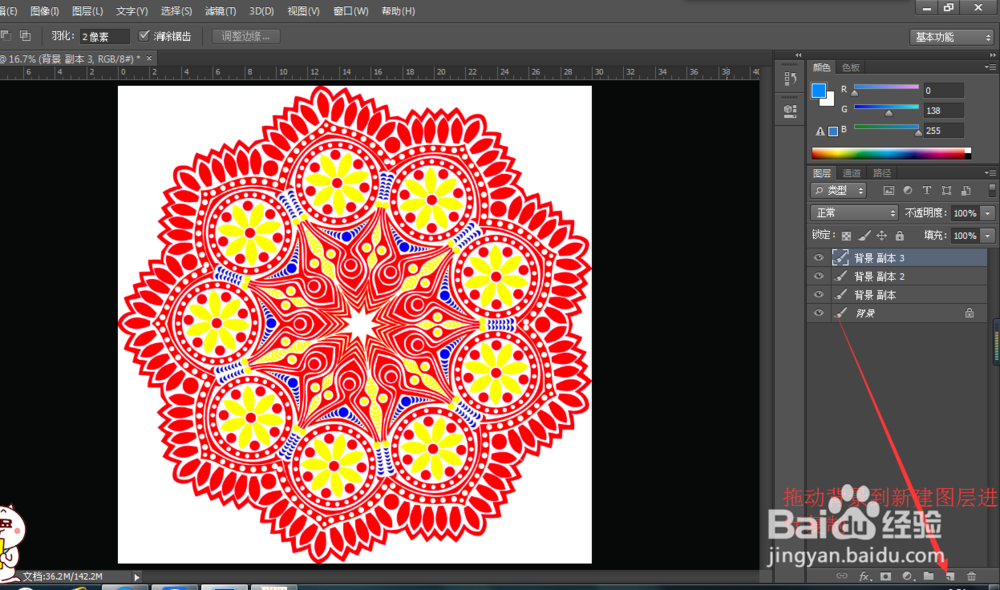
3、关闭图层背景副本二到背景的眼睛。点击通道岳蘖氽颐按住shift点击洋红与黄色进行ctrl+delete白色填充(注意:为了保证通道背景显示,在这里背景色必须是白色)。


4、然后再回到图层,关闭背景副本三的眼睛打开背景副本二的眼睛。点击通道按住shift点击青色红与黄色进行ctrl+delete白色填充。


5、然后再回到图层,关闭背景副本二的眼睛打开背景副本的眼睛。点击通道按住shift点击青色红与洋红进行ctrl+delete白色填充。


6、回到图层shift点击复制的三个副本进行正片叠加。
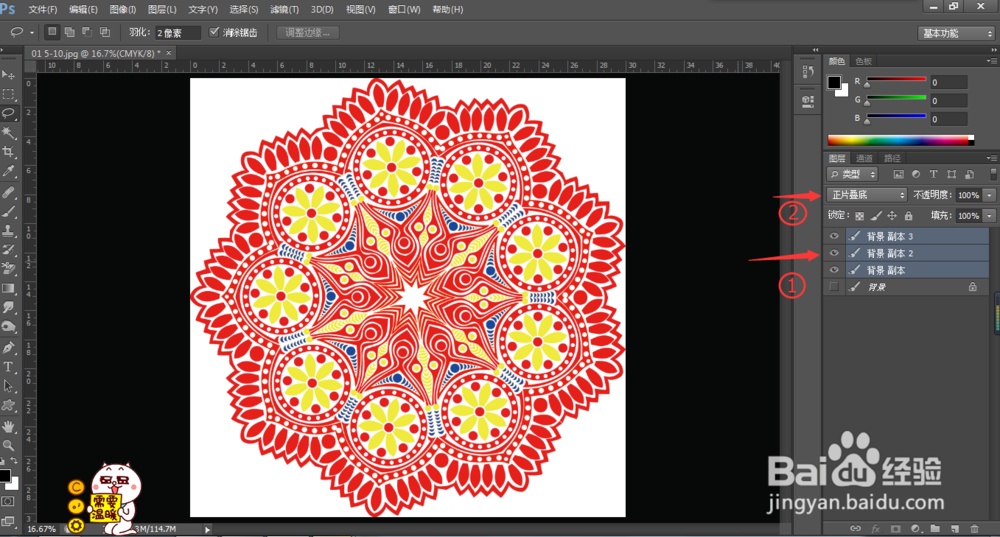
7、选择图层副本对应的颜色通道进行剪切去通道(黑色)。(背景副本三对青色;背景副本二对洋红;背景副本对黄色)。。。
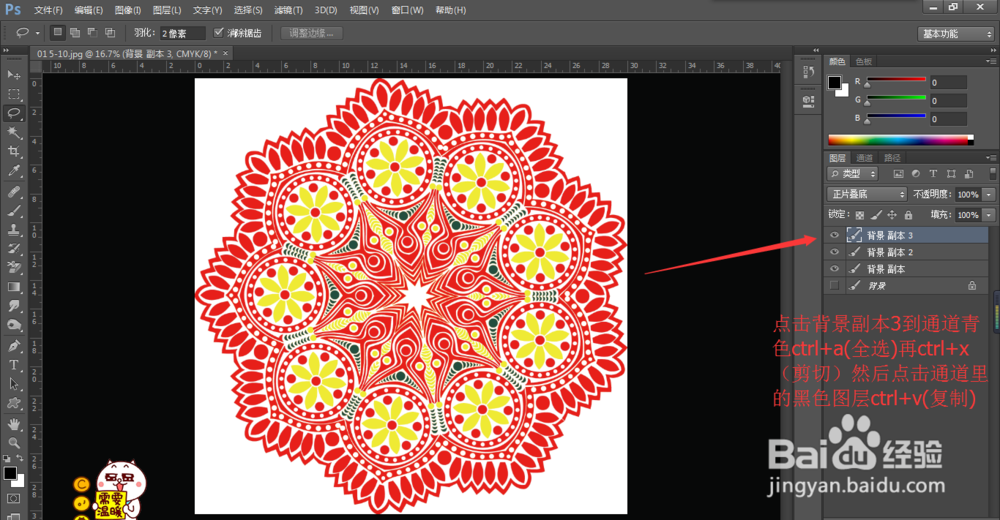
8、回到图层shift点三个副本ctrl+E(合并图层)。点击通道黑色ctrl+L(调整色阶)
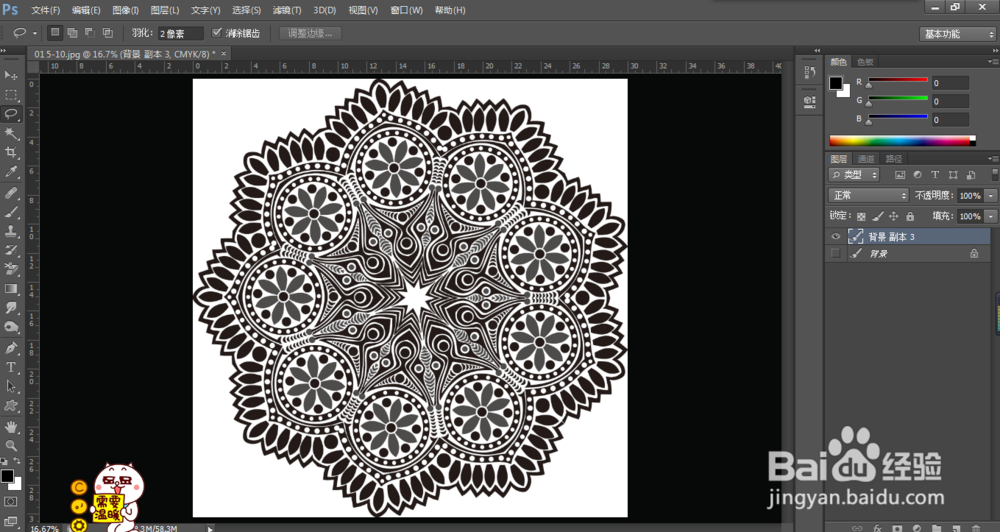

9、按住ctrl点击黑色再点击cmyk,然后ctrl+shift+I(反向选择)
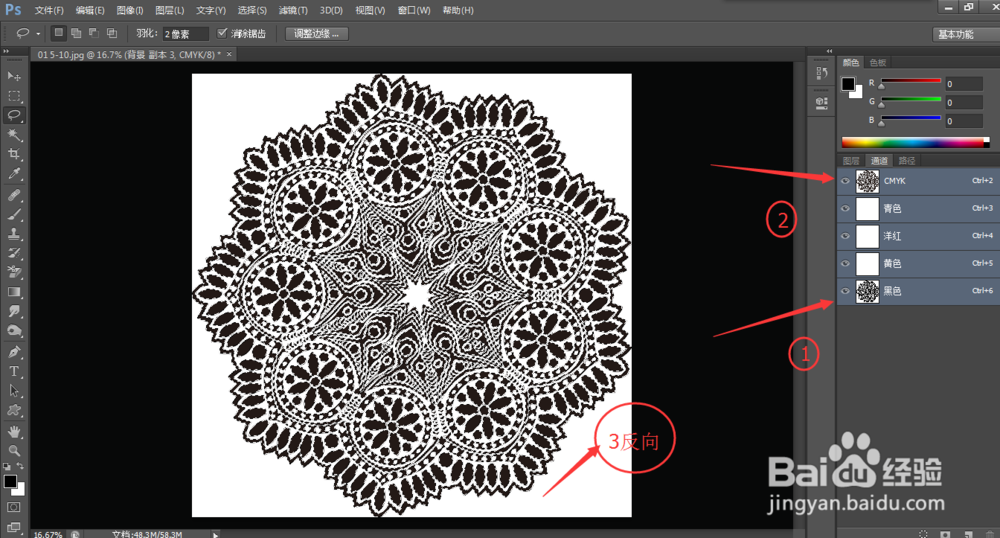
10、回到图层进行ctrl+j(图层拷贝),新建一个图层填充颜色作为背景。ok------抠图就完成了。


ps导出到cdr\AI
1、在这一步抠图完成,现在进行图案的导出。首先按住ctrl点击图层一(抠出来的图),点击路径-建立工作路径。
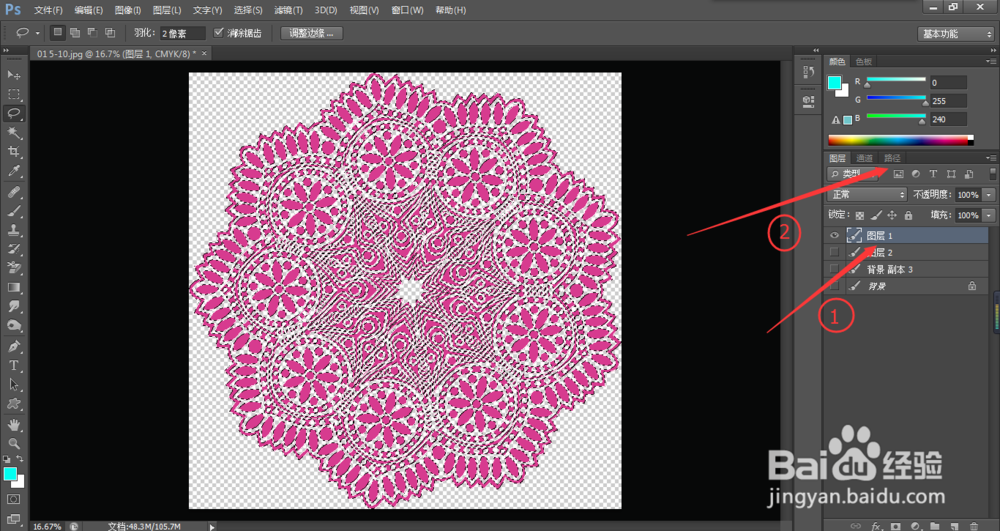


2、容差值;越小代表越精细(结点就更多),cdr一般大点(在这里导出cdr的工作路径选择参数为2);导出为AI容差可以设置小点可以是0.5。

3、选择工作路径图层,文竭惮蚕斗件-导出-路径到Illustrator-点击确定-保存到桌面或者文件夹(cdr与AI导出的方法一样,只是容差值不同)。这样ps与cdr\AI之间转换就做完了。


ps图案导入到cdr
1、打开cdr,找到我们已经在ps里面导出的文件,拖入到cdr里面。为了看清导入的图案先填充一个颜色。

2、这时图案不是清晰的花纹,所以选择图案ctrl+u(取消编组)如果还是有连接的可以多按几次ctrl+U。再ctrl+L(结合),完结。
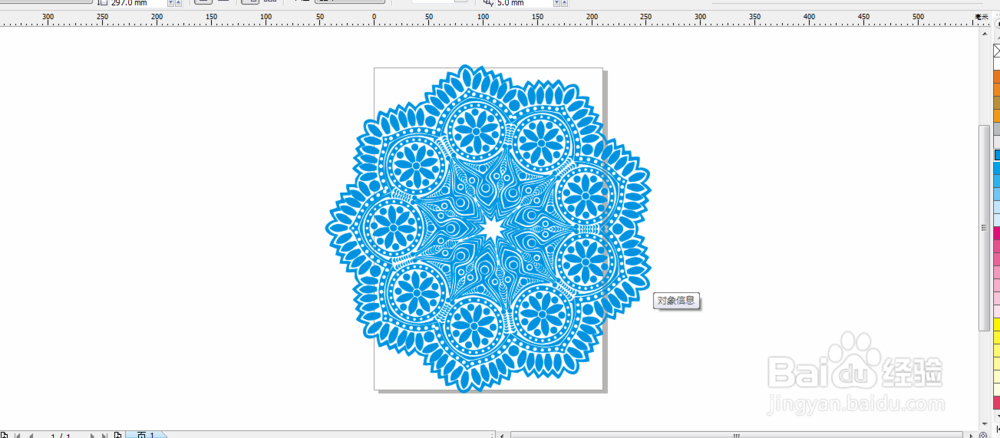
3、ps----AI的导入方法同理,p衡痕贤伎s导出到AI容差值小点,放入AI以后如果不好填充"被连接"可以建立复合路径-建立然后再填充颜色。如何把一个颜色多种的图案进行分层导出到cdr\AI,请看后续----------。